Ponovno nalaganje in hitro zagon dirigenta v sistemu Windows

- 3284
- 884
- Johnny Berge
Večina uporabnikov se je naletela. Kljub temu, da gre za zelo koristno pripomoček, ki lahko reši veliko različnih težav, je z njo povezanih številnih težav, ki uporabniku preprečujejo udobno delo v sistemu. Včasih, tako da spet vse deluje pravilno, je dovolj, da znova zaženete postopek raziskovalca.Exe. O tem bomo še naprej razpravljali. V tem članku bomo podrobno upoštevali, kako lahko zaženete ali znova zaženemo dirigent v sistemu Windows. Ugotovimo. Pojdi!

Postopek hitrega zagona ali ponovnega zagona prevodnika v sistemu Windows je preprost in razumljiv.
Vodja opravil je pripomoček, ki vedno pride na pomoč, ko kateri koli program preneha delovati. Uporabite vroče tipke Ctrl+Alt+del in nato na seznamu, ki se je odprlo, izberite "odprema opravil". Pojdite na zavihek "Proces", poiščite linijo "Explorer.exe ", kliknite nanj z desnim gumbom miške in izberite" Odstrani "ali" Ponovno zaženite ". Pripravljen. Znova ga lahko začnete v meniju Start ali, ki je hitrejši, tako da vnesete ime postopka v oknu "Execution", ki ga lahko pokličete z WIN+R Hot Keys, lahko to storite tudi prek dispečerja. Če želite to narediti, odprite meni datoteke in kliknite element "Zaženite novo nalogo". Nato vnesite ime postopka.
Vendar obstaja še preprostejši način, ki omogoča zapiranje Explorerja (da ne bi bil zmeden z brskalnikom) dobesedno dva klika. Ta pristop velja za vse različice sistema Windows, začenši s sedmo različico. Vse, kar je potrebno, je, da se vpenjate na tipkovnico CTRL+SHIF. Prikaže se kontekstni meni, kjer morate samo izbrati "Izhod iz raziskovalca". Zelo preprosto, strinjam se. Če imate nameščen Windows 8.1 ali Windows 10 V istem meniju lahko pridete, če kliknete na opravilno vrstico, pri čemer ohranite Ctrl+Shift skupaj.
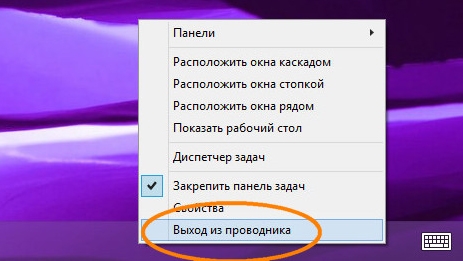
Upoštevajte, da je zadnja metoda bolj sprejemljiva, saj omogoča sistemu, da shrani uporabniške nastavitve skupaj z vsemi podatki seje. Zato je priporočljivo, da se čim manj zatečete k tej možnosti, ko je treba znova zagnati Explorer.Exe Windows.
Če morate hitro odpreti dirigent, uporabite ključno kombinacijo Win+E. Torej takoj zaženete to pripomoček.

Zdaj veste, kako hitro začeti ali znova zagnati Windows Explorer. Kot vidite, sploh ni težko. V komentarjih zapišite, ali vam je ta članek pomagal, z drugimi uporabniki delite svoje mnenje o tem, ali na splošno vodnik po operacijskem sistemu Windows, in vprašajte vse, kar zanima na temo članka.
- « Zakaj potrebujete dirigenta v sistemu Windows
- Kako popraviti nalepke za beljenje na namizju Windows OS »

